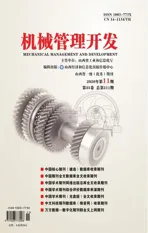SolidWorks 装配体建模技术在产品设计中的应用研究
2020-04-15褚连娣娄勇坚
褚连娣,娄勇坚
(浙江嘉兴学院南湖学院,浙江 嘉兴 313000)
引言
SolidWorks 装配体设计的方法有两种,一是掌控整个系统,从整体到局部,自上而下在装配体环境中,根据上层零件进行下层零件的关联设计;二是利用已有数据,自下而上,先进行底层的零件设计,然后添加零件间的配合关系生成装配体。前者适用于家用电器、电子玩具和生活用品等的研发、系列产品设计,后者适用于小数量修改或者标准件。
自顶向下的设计方法,一方面因为零件与其他的相关零件之间已有位置关系,有效地避免了干涉现象;另一方面在生成零件过程中调用与其他零部件的几何关系,减少了输入量,免去了添加配合关系,减少了出错。自底向上的设计方法,直观简单,但缺乏整体布局,无法兼顾,在零件之间不存在任何参数关联,仅仅存在简单的装配关系,在装配过程中容易出现位置和配合的冲突,由于互相不关联,装配体的修改需要对零件进行一一修改。以下分别介绍两种方法在不同产品设计中的应用。
1 自顶向下的关联设计
1.1 关联设计在零件先后设计中的应用
在装配体环境下,如图1 台虎钳的装配体中,利用已有的底座零件来生成和它配合的左侧立板、滑块(图2)零件,如果最先生成的底座零件尺寸发生变化,在它基础上后续相关的零件,如果是通过转换实体引用建立草图或者组成部分草图的轮廓线,那么对应的这些草图尺寸也将发生变化,使得更新保持同步,这种方法称为关联设计。

图1 台虎钳

图2 利用台座生成左侧立板和滑块
左侧立板的草图是利用台座的右端面轮廓转换实体引用建立的,这个过程中不需要输入尺寸,草图会根据与它配合的台座面尺寸变化而变化,台座与侧立板贴合的两个面之间不需添加配合关系,关联设计保持了先后建立的两个零件面的重合。这种关联设计节约了草图输入尺寸的时间,并能保证合适的配合。
1.2 关联设计在钣金件设计中的应用
在装配体环境中进行关联钣金零件设计,可以充分利用装配体中其他零件的位置和特征作为参考[1]。如图3 在装配体环境中已有底板钣金零件,再建立新零件,参考装配体中的底板,并与之定位,利用钣金的“基体法兰”“边线法兰”“斜接法兰”特征建立盖板(图4 所示),解除盖板的压缩平板型式,可以看到展开的底板钣金件(图5 所示)。

图3 钣金底板

图4 生成钣金盖板

图5 钣金盖板及展开
1.3 关联设计在模具设计中的应用
SolidWorks 装配体特征中模具型腔的应用,也是一种自上而下由装配体生成上、下模腔零件的方法,把一个带拔模角度的楔状零件和一个长方体配合形成干涉装配体(下页图6 所示),在装配体环境下编辑零件,在自动出现的型腔特征时选择楔状零件,再退出零件编辑后重新打开零件,选择分型的切除面,分别保存成中空的上模腔(图7 所示)和下模腔(图8 所示)。

图6 干涉配合的楔状件

图7 上模腔

图8 下模腔
这种利用模具的特征,指定分型面根据装配体很快得到了需要设计的零件模腔。
1.4 采用草图一级控制的关联设计
从整体到局部的自顶向下的设计,如果创建一个装配体的草图作为一级控件,控制模型的外观和尺寸,能在设计中承上启下,根据一级控件分配各个零件的结构和位置关系。如图9 所示,作为一级控制的草图,一部分轮廓生成轴承内圈,另一些草图轮廓分配后分别形成外圈、保持架和滚动体,根据分配好的零件间的关联,可以完成各零件的设计(图10 所示)。

图9 草图分配后生成轴承内圈
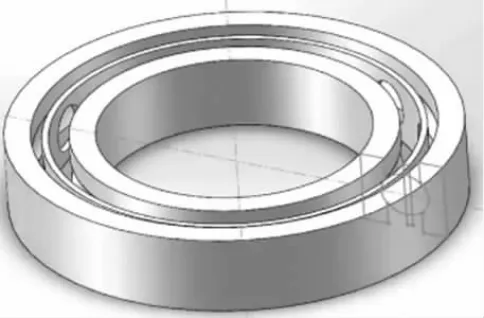
图10 另一部分草图分配生成轴承外圈、保持架、滚动体
当多数零件外形尺寸未确定的装配设计,或者零部件配合复杂、相互影响的配合关系较多时,可以采用一级草图作为控件,它的尺寸变化了,后面建立的零件形状随着发生相应的变化,而装配关系不变。如图11 所示,如果轴承安装时需要预紧,则要磨窄套圈[2],即改变一级草图控制外圈宽度的尺寸,轴承外圈就随之变化,但内外圈和滚动体之间配合保持不变。这在装配要求比较高的机构设计中或者曲面设计也常采用。

图11 外圈随草图尺寸改变而改变
2 自下而上的装配体设计
2.1 多实体零件建模形成装配体
SW 自下而上设计装配体,如果在零件建模时考虑零件的装配,利用互相建立的装配关系来分别建立零件。从一个主体的原始实体(如图12、13 所示)开始,利用分割特征,把它分为两个实体,一个取名表盘,为一个取名表带[3],由于是用同一草图分割实体,之后形成装配体两零件配合时,只需添加表带凸弧面和表盘凹槽面重合,不会出现干涉现象。表带和表盘是在源零件“保存实体”特征前的状态,对源零件“保存实体”特征以后进行的更改不会传递到保存的零件表盘和表带中。
如果在特征设计树右击分割特征,在快捷菜单中选择“生成装配体”,设置装配体文件的保存和文件名称后,系统建立装配体文件并打开为当前激活窗口,新建的装配体文件将使用分割的零件,但装配体中的零件全部都是固定的,没有添加配合关系,但后期的添加配合很容易,不会出现干涉现象。

图12 利用分割特征生成两个实体

图13 分割形成的零件易于装配
2.2 自下而上设计中零件建模的多种方法
1)用链接数值使得两个或者多个同一类型、名称相同的尺寸保持值相等[4]。如下页图14 所示,显示尺寸名称后,右单击尺寸选择链接数值,得到的数值前出现符号“∞”,并在名称文本框中输入一个名称“A”,具有相同名称的尺寸,只要一个变化,重建模型后其他的也跟着变化。链接数值对管理尺寸参数、更改尺寸更方便。尺寸用这种方式链接后,任何成员尺寸都可以作驱动尺寸,链接名称取代了原有尺寸的名称,链接尺寸名称和当前数值出现在特征管理设计树的“方程式”文件夹中。
2)使用方程式,可以让两个尺寸之间通过数学操作符合函数建立逻辑关系[4]。又如在图14 中,用圆柱内多边形的尺寸A 来驱动圆柱直径的变化,双击圆柱体直径尺寸(从动),建立方程式,如图15 所示。一旦驱动尺寸A 发生变化,圆柱直径也随着变化,但直径尺寸作为从动尺寸不能直接改变。在方程式对话框里可以查看所有的方程式和链接数值。SW的方程式,还支持判断语句,用判断给尺寸赋值,另外还支持语句与运算结合、语句嵌套等功能。
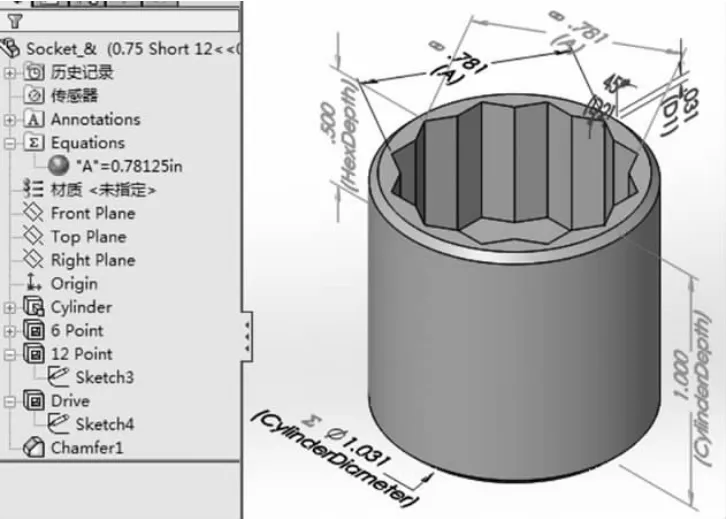
图14 链接数值使相同名称A 共享数值

图15 数值A 和圆柱直径建立方程式
3)在SolidWorks 的零件或者装配体中插入系列零件设计表,激活设计表便转到Excel 界面,可以再编辑并双向修改。如图16 所示,一个螺栓零件中插入了一个设计表,选择利用模型现有的配置自动生成表,表中第一行为标题,显示零件名,第二行是属性,由于尺寸名称或者特征比较长,系统自动将其旋转成了竖式,第三行A 列为配置名称,接着是单元格的尺寸数值。也可以输入一个现有的Excel 表格来建立系列零件设计,或者选择【链接到文件】选项将设计表和Excel 文件建立链接,可以进行双向修改。为了便于识别,由设计表驱动的尺寸可以使用不同的颜色来表示。
编辑设计表可以建立某个零件的多个配置,如图17 所示,给螺母M20 添加了两个不同厚度的配置。切换到ConfigurationManager,显示了添加的配置,双击能激活各个配置。利用现有配置还能生成多个派生的子配置,子配置可以从父配置中提取数据。默认情况下,子配置的所有参数链接到父配置上。

图16 系列零件设计表与零件

图17 螺母M20 添加了多个配置
系列零件设计表和零件的多种配置,使系列产品设计变得高效。
3 结论
1)利用SolidWorks 的自上而下装配体建模设计方法,非常有效地在装配体环境下进行零件建模的关联设计,达到减少尺寸输入和保留配合的目的,使用由草图作为一级控制形成装配体则可以在尺寸未完全确定下进行产品设计。
2)自下而上的建模方法虽然效率相对低,但利用链接数值、方程式、系列零件设计表及多个配置等多种方法,可以提高设计效率。
3)三维软件的广泛使用,改变了传统的设计过程,在实际工作中取得了非常明显的效果,并将长期地为人类发展提供帮助,熟练灵活地掌握软件提供的装配体及零件建模方法,将更进一步发挥其设计优点。